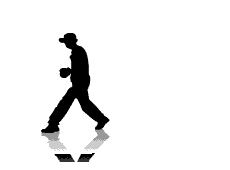马上注册领取绝版勋章
您需要 登录 才可以下载或查看,没有帐号?立即注册

x
本帖最后由 sncel0 于 2018-4-3 18:03 编辑
前言:一点废话
 在群内讨论时与咱们的大裁缝就MO的创作者问题说了几句自己的观点,由于一直不看好NMM,所以对任何可能有损MO的说法都会积极反驳,期间有可能说话有点过分,还请大神谅解。 在群内讨论时与咱们的大裁缝就MO的创作者问题说了几句自己的观点,由于一直不看好NMM,所以对任何可能有损MO的说法都会积极反驳,期间有可能说话有点过分,还请大神谅解。
 早前萌新就说过,NMM属于那种刚接触mod的小白或超级大神才会使用的模组管理器,因为它安装mod的方式是直接放入游戏本体覆盖式安装,小白使用整合包很方便,大神因为会处理各种奇葩问题、节约硬盘空间、操作启动快捷而选择它,但一旦安装错误或某模组本身就有问题,就会造成卸载困难,因为你不会知道某个文件被其他mod覆盖了几次,即使你正确卸载了,也可能造成游戏本体的损坏,重新安装游戏是不可避免的选择,反复几次这样的操作,就会让某些刚入门的小白可能就此止步。 早前萌新就说过,NMM属于那种刚接触mod的小白或超级大神才会使用的模组管理器,因为它安装mod的方式是直接放入游戏本体覆盖式安装,小白使用整合包很方便,大神因为会处理各种奇葩问题、节约硬盘空间、操作启动快捷而选择它,但一旦安装错误或某模组本身就有问题,就会造成卸载困难,因为你不会知道某个文件被其他mod覆盖了几次,即使你正确卸载了,也可能造成游戏本体的损坏,重新安装游戏是不可避免的选择,反复几次这样的操作,就会让某些刚入门的小白可能就此止步。借用贴吧大神的一张图来简单对比下
Mod Organizer(MO)是用于管理任意大小的mod集合的工具。它专为那些喜欢尝试mods的人设计,因此需要一种简单可靠的方式来安装和卸载它们。 特点:全虚拟化操作(保持mod完全隔离,相同mod间不会真实覆盖替换也不会破坏游戏的本体)。灵活管理(安装目录与加载目录分别管控)。多种组合方案(您可以在不同的游戏过程中激活不同的mod配合)。多国语言支持等。 特点太多这里就不多做介绍了,你可以直接访问N网来详细了解,我们还是就初级的安装操作方法来做下简略介绍,方便刚接触MO管理器的小白来有效利用它。 借张老图来大致了解下MO的界面

安装:程序与手动 程序:第一种是使用“.exe”的安装程序,由于Windows倾向于比手动提取文件更好地信任安装程序文件,因此使用安装程序可能会提供更加无问题的体验。 由于在线安装可能需要某些神奇的魔法上网模式,所以还是推荐使用便携式手动安装包。 手动:第二种是手动便携式安装,只需将MO2的完整压缩包提取到您希望管理的每一个游戏的新位置即可,如果有安全软件报警的问题,选择添加信任即可。 建议将解压出来的文件夹“Mod Organizer“与游戏本体“Skyrim Special Edition”并行放置在你设定好的游戏文件夹下(比如H:\GAME或直接放在根目录下)。 Mod Organizer 2需要MSVC 2017运行库,下载并安装2017可再发行组件的x86和x64版本:你可能已经安装了它或没有,建议安装易简九大猫运行库合集。 注:安装前须关闭防火墙或全程职守,中间会有几次防火墙跳出来询问是否阻止并有时间限制,如果不确认安装,默认阻止,会导致安装不完整,最近出现的FNIS零刷新的问题就是这样导致的。 在解压缩Mod Organizer 2 zip之前,请确保打开属性并点击“Unblock”(如果显示)。如果你不这样做,那么当试图使用Mod Organizer时,各种库可能无法加载或运行。这可能会破坏某些安装程序或虚拟化系统。
从这里,只需简单地将MO2提取出来即可 - 最好尽量将其安装到最短的路径(不要有中文),以免遇到Windows路径大小容量限制。
解压后,确保MO2目录和/或文件从您可能已安装的任何防病毒软件中排除。MO2的虚拟化系统挂接到正在运行的应用程序并修改系统调用,许多防病毒软件不喜欢这样。 启动:尽量使用管理员权限 进入“Mod Organizer”文件夹,双击“ModOrganizer.exe”启动MO管理器。初次运行会出现引导界面,点击“New”在游戏选择下拉框中点选“SkyrimSE”,然后点击“OK”继续。
这是MO自动搜索出的路径,请核对显示的“Skyrim Special Edition”路径与你的电脑中游戏本体所在路径是否一致,如果一致点击这个目标,如果不一致,则要点击下方“Browse”按钮手动指定到你的游戏本体目录所在位置。点击“yes”继续,这里提示有一个链接,不理他,点击中间的按钮。初次进入界面,下方会有一个使用引导,我们不需要他,退出重启MO跳过这些提示。重启后进入主界面,如果你的路径选择没有失误,MO就会识别到游戏本体,右边“esp、esm”列表中会出现扫描到的游戏DLC等。如果你安装MO时,前面的路径选择错误导致不能正确识别到游戏本体,那么整个界面就是空白,什么都不会显示。
点击设置按钮进入设置界面
在“General”标签下的“Language”栏选择简体中文语言,然后点击“OK”。
MO初始默认的存储路径在C盘隐藏目录下,我们要将路径修改至游戏盘的MO下,首先在游戏盘你的MO管理器文件夹“Mod Organizer”下新建一个子目录“SkyrimSE”。
在MO主界面下点击按钮进入设置界面,点击“Paths”标签,最上方“Base Directory”栏,初始显示的就是MO管理器默认在C盘的MOD存储路径,我们需要修改的就是他。点击右边灰色的按钮,浏览到刚才在“Mod Organizer”目录下新建的子文件夹“SkyrimSE”,然后点击下方“选择文件夹”按钮。接着弹出确认提示,点击“yes”,确认更改。然后退出MO,新的路径设置将在重启后生效。
工具:简略介绍
FNIS的安装与配置:使用MO管理器,FNIS必须通过MO来启动运行!这里有2种做法,第一是用MO来直接安装它,第二是解包后直接扔游戏本体的Data目录内,两种都没有任何问题,凭喜好安装吧!我喜欢直接扔游戏本体,点启动项下拉菜单,点“编辑”浏览游戏本体“\\Skyrim Special Edition\Data\tools\GenerateFNIS_for_Users”文件夹下,点选“GenerateFNISforUsers.exe”文件,然后点下方的“打开”按钮。填写完名称、选择好路径之后点击下方的“添加”按钮。FNIS已经被添加至上方的启动栏。回到MO主界面,点击启动项下拉菜单,FNIS启动项已经被添加到这里了。单击“FNIS”,将他调出为当前启动项,然后点右边的“运行”按钮。
特别注意:MO第一次点“运行”按钮,会自动弹出连接正版服务商Steam的对话框,正版用户可以无视,D版用户你要自己想清楚,不要见什么都“Yes”,连接正版服务器后游戏本体会被反盗版系统攻击破坏而导致无法运行,正确的做法是在左下角将两个“不再询问”的对话框打勾,然后在右边点“No”,切记切记!跳过“Steam”的选项之后,FNIS启动,,右上方是语言设置栏。先勾选最下方的两个小方框(使用了TK闪避的还要勾选上”tktk 1“),然后点击“更新FNIS行为”按钮。运行完“更新FNIS行为”之后,不需要点“行为一致性检查”,直接退出,退出时会有是否创建桌面图标的提示,点“否”。


LOOT的安装与配置:使用MO管理器,LOOT必须通过MO来启动运行!由于之前做过详细介绍,这里只是简略说下要点,安装路径要选择正确,它是直接安装到游戏本体的根目录,添加和启动“LOOT”,方法与“FNIS”相同,程序搜索路径为“\\Skyrim Special Edition\LOOT”文件夹下的“LOOT.exe”。LOOT启动后,如果你有多个版本的上古卷轴,需要先确认执行排序的是你的“上古卷轴5重制版”,然后点“三道杠”的排序按钮,排序完成后会出现一个“应用”按钮(我这个是已经排序过的,所以没有出现“应用”按钮),然后退出。
游戏:本体初装
这里再说下游戏本体的安装使用,如果你是Steam版,那么当你准备用MO2启动游戏前,请首先启动Steam客户端,如果是其他版本(如D版),请尽量使用最短的路径(不要有中文),尽量不要修改Skyrim Special Edition目录名。 这里要多说几句,N卡尽量在“管理3D设置”中把“程序设置”选择好你的老滚启动程序,点击“CUDA-GPUs”选项,在右边的弹出框中点“使用这些GPU”,然后在你的显卡上打勾。因为某些奇葩的设置,如果没有这样做,游戏有可能只是在使用你的CPU核显。 初次启动游戏进入游戏根目录“Skyrim Special Edition”,双击“SkyrimSE.exe”游戏启动程序,启动游戏至初始界面,然后退出,这样就会在你的游戏存档内生成必要的配置文件。 进入游戏根目录“Skyrim Special Edition”,双击“SkyrimSELauncher.exe”启动显示配置程序进行初始的显示设置。显示配置程序启动后会自动侦测你的显卡,侦测显卡后,程序会自动为你设置显示质量,点击“确定”。 接着在这里点击“OPTIONS”。进入手动设置。勾选左下角的两个选框,这里设置的是“伪全屏窗口模式”。然后在“Antialiasing”下拉菜单中选“OFF(Best performance)”关闭抗锯齿(因为ENB会提供这个功能,但我建议开启TAA模式,这需要你电脑的一定配置)。如果你想改变显示配置程序自动设置的显示质量,在“Detail”标签下从左到右四个短按钮就是显示质量设置按钮。左边质量低、右边质量高,最右边的“Reset”为显示质量重置按钮。设置完后在下方点“OK”。然后在这里点“EXIT”退出显示配置程序。
使用:进阶技巧(待编辑) 本来想多介绍些各个按钮与文件夹的使用方法,后来想想还是以后再说吧!毕竟只是为了让刚接触MO的玩家能入个门,不至于一开始就卡在一些简单的误操作上。并且只要你有心,网上有太多的使用教程帖子,等你能熟练掌握基础的使用方法后,你才能有心思去了解它的其他功能与用法,况且写太多了萌新也不爱看,还是少点字吧!最起码不要吓跑一群人。
 其实本萌新是不会写什么教学帖子的,以上都是根据贴吧大神与阳光MO教程的内容编辑来的,都是网上反复介绍过的,发到这里只是为了大家能更好的了解MO这个方便的模组管理器。 其实本萌新是不会写什么教学帖子的,以上都是根据贴吧大神与阳光MO教程的内容编辑来的,都是网上反复介绍过的,发到这里只是为了大家能更好的了解MO这个方便的模组管理器。
注意:最近还是有很多人使用了旧版本的MO2.0.83管理器,建议更新为最新版MO2.1.1以上版本,更新前请到C盘删除隐藏文件夹“C:\Users\用户名\AppData\Local\ModOrganizer”下的全部内容。
或许有萌新可能还不知道怎么看隐藏文件,这需要你在“查看”的选项下的“显示隐藏的文件、文件夹”前面勾选好,点确定,就可以看见了。
|